笔记本电脑开机屏幕白屏了怎么办 笔记本电脑突然黑屏变成白屏
发布时间:2024-03-28 15:07:38 浏览数:
笔记本电脑是现代人生活工作中必不可少的电子设备,但在使用过程中可能会遇到各种问题,其中笔记本电脑开机后出现白屏问题是比较常见的一种情况。当笔记本电脑突然由黑屏变成白屏时,可能会让人感到困惑和焦虑。面对这种情况我们应该如何应对呢?接下来将为大家介绍一些解决方法。
操作方法:
1.(一)是显卡故障故障表现为:开机一段时间后屏幕灰白无论是否进行电脑操作都一直灰屏。解决办法是:按Fn+F1睡眠能恢复。

2.(二)另外一种经常出现的情况是:显卡的驱动程序与显卡不兼容 ????。具体情况如下:DirectX安装程序可能会错误地检测显卡,并安装不能正常驱动的驱动程序。请确认使用的显卡驱动程序是否正确。
3.解决步骤是:1、单击“开始”,再单击“控制面板”,然后双击“系统”。
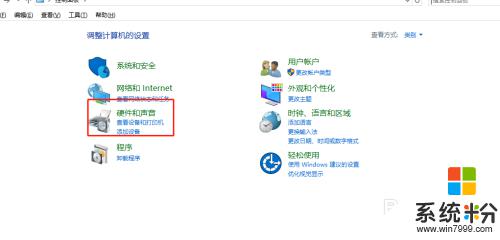
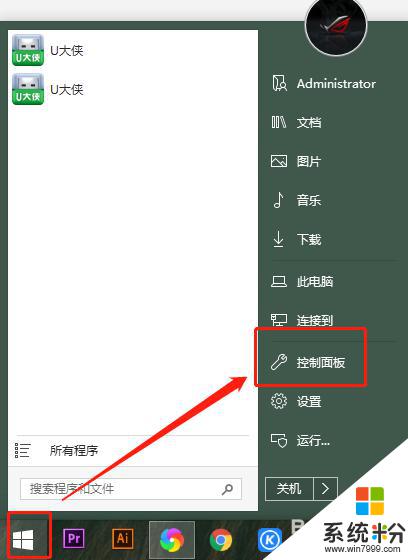
4.2、选择“硬件”选项卡,单击“设备管理器”按钮。然后单击“显示卡”或者“显示适配器”前的“+”号,再右键单击其下的显示适配器,然后单击“属性”按钮。
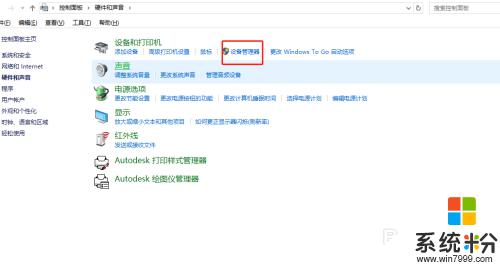
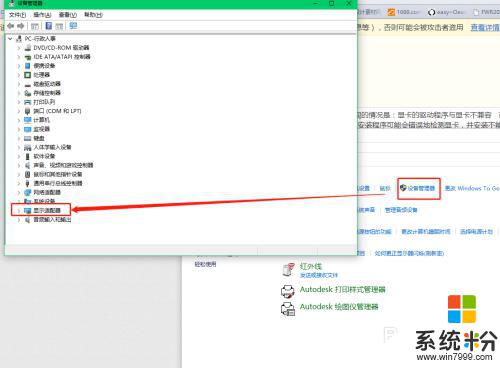
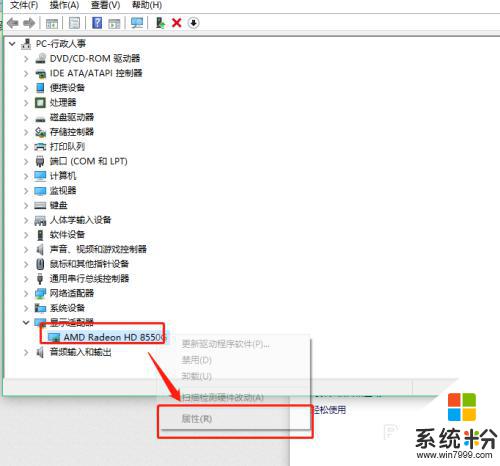
5.3、选择“驱动程序”选项卡,单击“驱动程序详细资料”按钮,以显示所使用的显卡驱动程序。如果所使用的驱动程序与显卡不兼容,那么你请在“驱动程序”选项卡中。单击“更新驱动程序”按钮,然后按屏幕指示操作,安装显卡新版本的驱动程序。
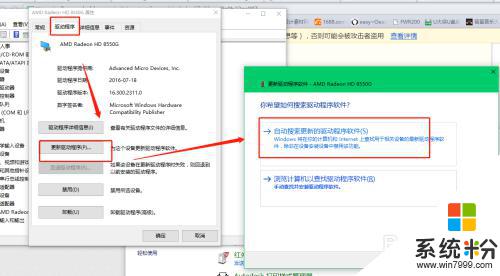
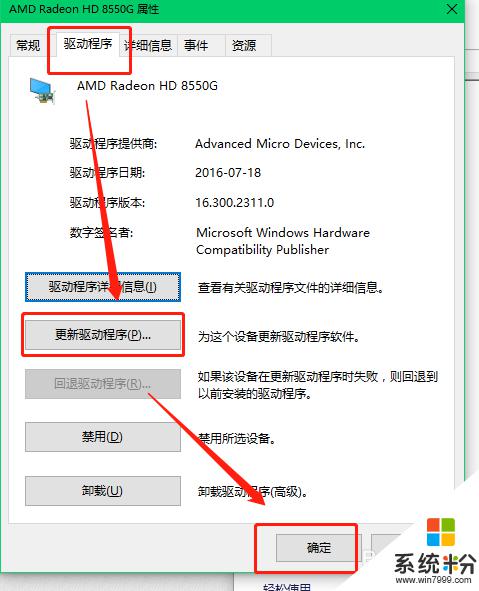
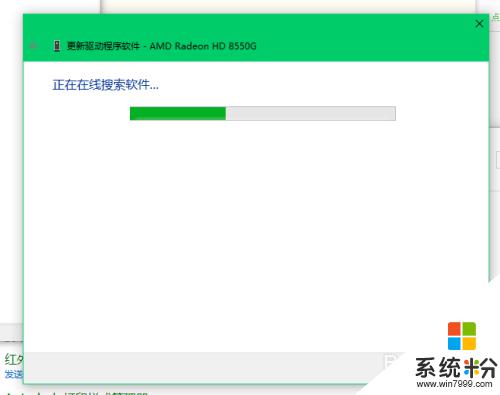
以上就是笔记本电脑开机屏幕白屏了怎么办的全部内容,如果有不清楚的用户可以根据小编的方法来操作,希望能够帮助到大家。